Device Manager چیست ؟
رایانه ها از دو قسمت کلی تشکل شدند. یکی سخت افزار و دیگری نرم افزار. نرم افزارها برنامه هایی هستند که روی سخت افزارها نصب میشوند. سخت افزارها هم دستگاه یا وسایلی هستند که قابل لمساند و ما می توانیم آنها را ببینیم. مثلاً یک صفحه کلید را در نظر بگیرید که به یک رایانه متصل شده؛ این یک سخت افزار است. سیستم عامل ها، به عنوان مهم ترین نرم افزاری که روی سخت افزار کار می کند، معمولاً دارای قابلیتی برای مدیریت تمامی سخت افزارهایی هستند که به آنها متصل شدند. مثلاً ویندوز که خود یک سیستم عامل پیچیده است، بخشی با عنوان Device Manager دارد که مخصوص مدیریت تمامی سخت افزارهایی که به رایانه متصل شدند و یا درون کیس قرار گرفتهاند.
پس تا اینجا فهمیدیم که Device Manager که از طریق Control Panel ویندوز قابل دسترس است برای مدیریت تمامی سخت افزارهای رایانه کاربرد دارد. حالا این سخت افزارها می تواند شامل مادربورد، پردازنده، کارت گرافیک، کارت صدا و از این دست موارد باشد که درون کیس رایانه قرار گرفتهاند. یا دستگاه های جانبی باشد که به رایانهٔ ما متصل می شوند؛ مثل موس، میکروفون، صفحه کلید، صفحه نمایش و غیره.
هر سخت افزار دارای یک نرم افزار مخصوصی هم هست، که برای اینکه سخت افزار مورد نظر بتواند با دیگر اجراء رایانه به خوبی کار کند، باید روی رایانهٔ ما نصب شود. یکی از مهم ترین کاربردهای Device Manager در ویندوز، مدیریت این دست نرم افزار است. به این نرم افزارها، راه انداز یا درایور (Driver) گفته میشود.
سخت افزارهایی که درایور آنها به خوبی روی رایانه نصب شده باشند، در Device Manager بدون هیچ علامت خاصی نشان داده میشوند. به این معنا که آن سخت افزار به درستی کار می کند. اما سخت افزارهایی که در Device Manager با یک علامتی مثل علامت تعجب زرد رنگ نشان داده شوند، به این معنا است که درایور آنها به درستی روی رایانه نصب نشده است. در این صورت آن سخت افزارها به درستی کار نخواهند کرد.
در خیلی از مواقع هم ممکن است سخت افزاری به رایانه متصل شده باشد که اصلاً ویندوز آن را تشخیص نداده است. در این صورت این سخت افزارها در گروهی با عنوان Unknown Device دسته بندی می شوند. که در حالت عادی اصلاً چنین دسته ای نباید در Device Manager وجود داشته باشد. چون بعد از نصب ویندوز، حتماً باید به این بخش مراجعه کرده و اگر مشکلی از این باب وجود داشت برطرف گردد.
حتی از Device Manager می توان درایورهای قدیمی سخت افزارها را پیدا کرده و آنها را به روز کنیم. تولید کنندگان سخت افزار، معمولاً هر از چند گاهی نسخه های تازه ای از درایورها را تولید و عرضه میکنند. برای بهره بردن از آخرین فناوریها بهتر است آنها را به روز رسانی کنیم.
جمع بندی
پس به طور کلی از Device Manager برای کاربردهای زیر میتوان استفاده نمود:
- مشاهده تمامی سخت افزارهای رایانه
- مشاهده سخت افزارهایی که شناسایی نشدند
- غیر فعال کردن یک سخت افزار
- مشاهده اطلاعات مربوط به هر سخت افزار و درایورهای مربوط به آنها
- به روز رسانی درایورهای هر سخت افزار
- و در نهایت بررسی ساختار کلی سخت افزارهای رایانه به صورت گرافیکی

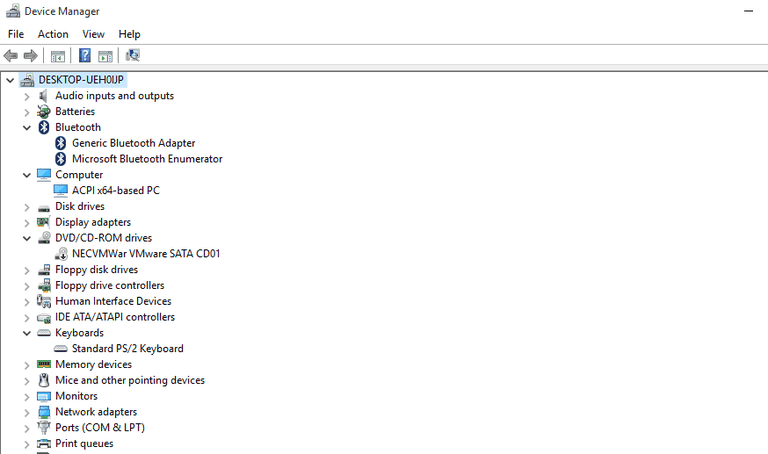
۰ دیدگاه